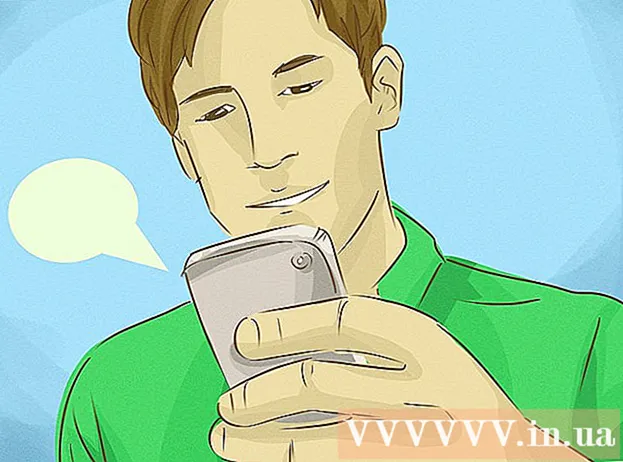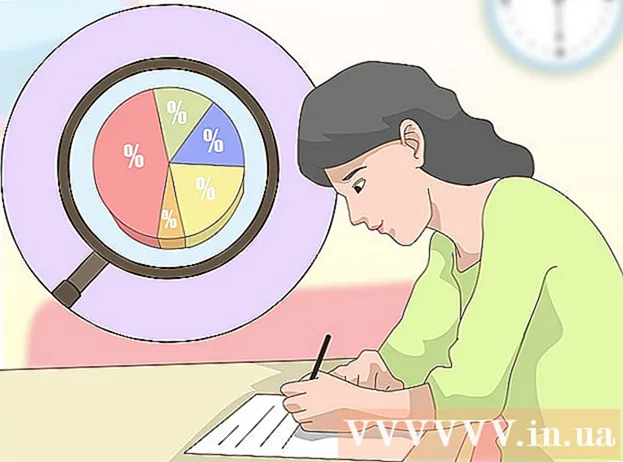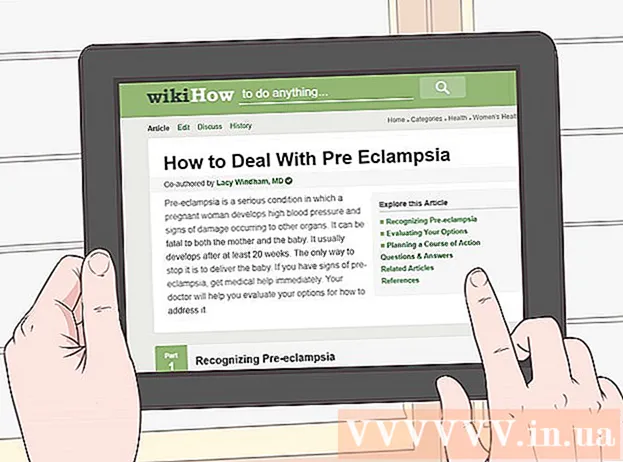Autor:
John Pratt
Loomise Kuupäev:
14 Veebruar 2021
Värskenduse Kuupäev:
1 Juuli 2024

Sisu
- Astuda
- 1. meetod 4st: rakenduse Photo Explorer kasutamine
- 2. meetod 4st: arvuti kasutamine
- 3. meetod 4-st: rakenduse Mail kasutamine
- 4. meetod 4-st: vangistatud iOS-i seadme kasutamine
- Näpunäited
- Hoiatused
Selles WikiHow artiklis käsitleme mitmeid viise, kuidas leida foto faili suurus (ehk megabaitide arv) iOS-i seadmes.
Astuda
1. meetod 4st: rakenduse Photo Explorer kasutamine
 Avage App Store. Seda saate teha, puudutades ühel avakuval sinist App Store'i ikooni.
Avage App Store. Seda saate teha, puudutades ühel avakuval sinist App Store'i ikooni.  Puudutage valikut Otsi. See asub akna allosas.
Puudutage valikut Otsi. See asub akna allosas.  Puudutage otsinguriba. Otsinguriba on ülaosas.
Puudutage otsinguriba. Otsinguriba on ülaosas.  Sisestage otsinguribale "Photo Investigator".
Sisestage otsinguribale "Photo Investigator". Puudutage valikut "Photo Explorer". See on ilmselt esimene tulemus rippmenüüs.
Puudutage valikut "Photo Explorer". See on ilmselt esimene tulemus rippmenüüs.  Puudutage käsku LAADI alla. See asub pealkirja "Foto-uurija: metaandmete kuvamine, kustutamine" paremal küljel.
Puudutage käsku LAADI alla. See asub pealkirja "Foto-uurija: metaandmete kuvamine, kustutamine" paremal küljel.  Puudutage valikut INSTALLI.
Puudutage valikut INSTALLI. Sisestage oma Apple ID ja parool. Allalaadimine algab nüüd.
Sisestage oma Apple ID ja parool. Allalaadimine algab nüüd.  Avage rakendus Photo Explorer. Rakenduse leiate ühelt oma avaekraanilt.
Avage rakendus Photo Explorer. Rakenduse leiate ühelt oma avaekraanilt.  Puudutage fotoikooni. Selle leiate akna vasakus alanurgas.
Puudutage fotoikooni. Selle leiate akna vasakus alanurgas.  Puudutage nuppu OK. Nüüd annate rakendusele Photo Explorer juurdepääsu oma fotodele.
Puudutage nuppu OK. Nüüd annate rakendusele Photo Explorer juurdepääsu oma fotodele.  Puudutage valikut Kõik fotod. Sellel lehel saate puudutada ka kindlat albumit.
Puudutage valikut Kõik fotod. Sellel lehel saate puudutada ka kindlat albumit.  Valige foto.
Valige foto. Vaadake väärtust valiku „Faili suurus” kõrval. See asub vahekaardil, mis avaneb teie foto all automaatselt.
Vaadake väärtust valiku „Faili suurus” kõrval. See asub vahekaardil, mis avaneb teie foto all automaatselt. - Väärtus kuvatakse tõenäoliselt megabaitides (MB).
2. meetod 4st: arvuti kasutamine
 Ühendage oma iOS-seade arvutiga. Selleks kasutage seadmega kaasas olevat USB-kaablit.
Ühendage oma iOS-seade arvutiga. Selleks kasutage seadmega kaasas olevat USB-kaablit.  Avage iOS-i seade arvutis. Kuidas seda teha, sõltub sellest, kas teil on Windowsi arvuti või Mac:
Avage iOS-i seade arvutis. Kuidas seda teha, sõltub sellest, kas teil on Windowsi arvuti või Mac: - Windows - Topeltklõpsake nuppu "Minu arvuti", seejärel topeltklõpsake jaotises "Seadmed ja seadmed" iOS-i seadet.
- Mac - Topeltklõpsake töölaual kuvataval iOS-i seadme ikoonil.
 Topeltklõpsake kaustal "DCIM".
Topeltklõpsake kaustal "DCIM". Leidke pilt, mille suurust soovite teada.
Leidke pilt, mille suurust soovite teada. Avage pildifaili üksikasjad. Kui olete pildi leidnud, saate faili kohta lisateavet avada uue akna.
Avage pildifaili üksikasjad. Kui olete pildi leidnud, saate faili kohta lisateavet avada uue akna. - Windows - Paremklõpsake pilti ja klõpsake nuppu Atribuudid.
- Mac - Valige fail ja kasutage kiirklahvi Command + I.
 Vaadake foto suurust. Siit leiate faili suuruse nii ümardatud kujul (nt 1,67 MB) kui ka täpses vormis (nt 1 761 780 baiti).
Vaadake foto suurust. Siit leiate faili suuruse nii ümardatud kujul (nt 1,67 MB) kui ka täpses vormis (nt 1 761 780 baiti). - Foto suuruse leiate sõna "Suurus" või "Faili suurus" kõrvalt.
3. meetod 4-st: rakenduse Mail kasutamine
 Avage rakendus Fotod. Rakenduses Fotod ei saa foto suurust otseselt vaadata, kuid ümardatud suuruse nägemiseks võite foto lisada e-kirjale. Suuruse nägemiseks ei pea meili tegelikult saatma.
Avage rakendus Fotod. Rakenduses Fotod ei saa foto suurust otseselt vaadata, kuid ümardatud suuruse nägemiseks võite foto lisada e-kirjale. Suuruse nägemiseks ei pea meili tegelikult saatma.  Puudutage valikut Albumid. See asub akna paremas alanurgas.
Puudutage valikut Albumid. See asub akna paremas alanurgas.  Puudutage valikut Kaamera rull. Otsingu kitsendamiseks võite puudutada ka mõnda teist albumit.
Puudutage valikut Kaamera rull. Otsingu kitsendamiseks võite puudutada ka mõnda teist albumit.  Valige foto.
Valige foto. Puudutage nuppu "Jaga". See nupp näeb välja nagu ülaosast väljuva noolega ruut. Nupu leiate akna vasakus alanurgas.
Puudutage nuppu "Jaga". See nupp näeb välja nagu ülaosast väljuva noolega ruut. Nupu leiate akna vasakus alanurgas.  Puudutage valikut Mail. See avab uue meilisõnumi, mille pilt on manusena.
Puudutage valikut Mail. See avab uue meilisõnumi, mille pilt on manusena.  Puudutage välja "Saaja".
Puudutage välja "Saaja". Sisestage oma e-posti aadress.
Sisestage oma e-posti aadress. Puudutage käsku Saada. Nüüd ilmub valikumenüü, kus saate valida foto suuruse.
Puudutage käsku Saada. Nüüd ilmub valikumenüü, kus saate valida foto suuruse. - Kui te pole teemat sisestanud, peate enne jätkamist kõigepealt kinnitama, et soovite e-kirja saata ilma teemata.
 Vaadake väärtust jaotises "Tegelik suurus". See on rippmenüü viimane valik. Väärtus „Tegelik suurus” kõrval on valitud foto ümardatud suurus.
Vaadake väärtust jaotises "Tegelik suurus". See on rippmenüü viimane valik. Väärtus „Tegelik suurus” kõrval on valitud foto ümardatud suurus. - Kui olete valinud mitu fotot, näete siin failide kogu suurust (foto suuruse asemel).
4. meetod 4-st: vangistatud iOS-i seadme kasutamine
See meetod töötab ainult vangistatud seadmetes ja see võimaldab teil vaadata fotolt saadud andmeid otse rakenduses Photos. Vangimurd pole lihtne ja garantii aegub. Üksikute iOS-i seadmete jailbreakimise üksikasjalike juhiste saamiseks klõpsake siin.
 Avage oma vanglas murtud seadmes Cydia. Cydia abil saate rakendusele Photos lisada spetsiaalse kohanduse, mis võimaldab teil oma fotode kohta üksikasjalikku teavet vaadata.
Avage oma vanglas murtud seadmes Cydia. Cydia abil saate rakendusele Photos lisada spetsiaalse kohanduse, mis võimaldab teil oma fotode kohta üksikasjalikku teavet vaadata.  Puudutage valikut Otsi. See asub ekraani paremas alanurgas.
Puudutage valikut Otsi. See asub ekraani paremas alanurgas.  Sisestage otsingukasti „Foto teave”.
Sisestage otsingukasti „Foto teave”. Puudutage valikut Fototeave.
Puudutage valikut Fototeave. Puudutage valikut Install. See asub ekraani paremas ülanurgas.
Puudutage valikut Install. See asub ekraani paremas ülanurgas.  Puudutage valikut Kinnita. Cydia laadib nüüd korrektsiooni alla ja installib selle.
Puudutage valikut Kinnita. Cydia laadib nüüd korrektsiooni alla ja installib selle.  Puudutage käsku Taaskäivita SpringBoard. Nüüd taaskäivitub süsteem ja reguleerimise installimine on lõpule viidud.
Puudutage käsku Taaskäivita SpringBoard. Nüüd taaskäivitub süsteem ja reguleerimise installimine on lõpule viidud.  Valige rakendus Fotod foto.
Valige rakendus Fotod foto. Puudutage ringis sinist tähte "i". See valik asub akna allosas.
Puudutage ringis sinist tähte "i". See valik asub akna allosas.  Vaadake väärtust valiku „Faili suurus” kõrval. See väärtus on akna allosas. Nüüd teate valitud foto failisuurust.
Vaadake väärtust valiku „Faili suurus” kõrval. See väärtus on akna allosas. Nüüd teate valitud foto failisuurust.
Näpunäited
- Kui kasutate iPadis Maili meetodit, võite tegeliku suuruse nägemiseks puudutada rida "CC / BCC".
- Saadaval on igasuguseid rakendusi, mis on mõeldud fotode redigeerimiseks, kuid kus näete ka faili suurust. Kui teile ei meeldi Photo Explorer, võite tulemuste vaatamiseks tippida App Store'i otsinguribale "Exif Viewer".
Hoiatused
- Teie iPhone'i vanglakaristamine on teie enda vastutusel.